有些时候,小编自认为无论是办公还是游戏,都属于眼准手快的职业型选手。但人比人该死、货比货该扔,和身边的各色人等一衡量,得嘞,干什么都差那么一截子。排除电脑性能,办公软件版本等可能造成差异性的应用环境,发现结果是鼠标这个周边环节出现了问题。

虽历经几十年的发展,现在的鼠标依旧保持着面世之初的产品形态,看似平淡的配件(如果没有特别的要求,键鼠套装都属于附赠的行列),若选不好、驱动设置不当,在办公还是游戏,均会造成极大的拖累。不信?小编就带你逐条分析哦。
鼠标尺寸与手掌大小
无论是被誉为CS神器的微软IE 3.0还是历经几代依旧风靡的炼狱狂蛇(灯厂Razer出品),评价都是褒贬不一。最最最根本,是大家的自带属性:手掌大小决定了它们是不是真的适合你。大手抓小鼠还是小手用大标,都会加剧使用过程中的疲劳感(稍微严重一些就是俗称鼠标手的腕管综合征了)。如果不能通过实物感受鼠标与手掌契合度的话,用以下方法在网站上查阅鼠标参数也能起到一定的参考作用。
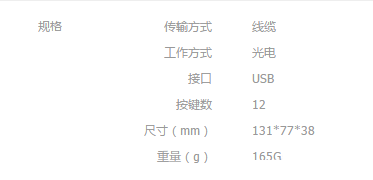
首先大家摊开手掌,将大拇指和无名指使劲向外撑开(或伸展),到极限后,拿直尺测量一下指端距离就知道手掌的大小了。18CM以下算是小手、18CM~22CM属于中号、22CM以上就是熊掌了,对应的鼠标长宽约为:110mm×60mm、120mm×75mm、130mm吃85mm,可浮动的范围在±3mm间。这样大家在选择一款产品时,是否适合你自己就有一个非常明确的概念了哦。
DPI调节与应用环境
现在的鼠标都是以高DPI和定位的精准度为主要卖点(尤其是那些游戏鼠标),DPI(Dots Per Inch)是指鼠标内的芯片所能辨识每英寸长度内的点数,如果用800DPI的鼠标在4K显示器上从屏幕左侧滑动到右侧,会让“移动-抬起-回归原位”反复多次,但要是使4000DPI的鼠标在1080P屏幕上移动,只需轻轻一划。
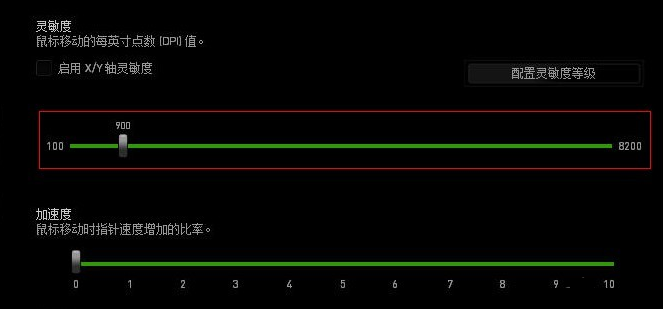
简单点说,DPI设置的越高,鼠标移动的越快、DPI数值较低,定位指示的也就相对精准。DPI只是用来衡量鼠标性能的,在实际应用中,我们还要根据需求对它进行更为细致的调节。FPS游戏爱好者就不用说了,DPI调成800左右就好,能保证该爆头的时候爆头,不会一枪崩天上。但要是即时战略的玩家,就要把DPI设置在始终的范围内,滚屏的速度决定了你对全局的把握能力。
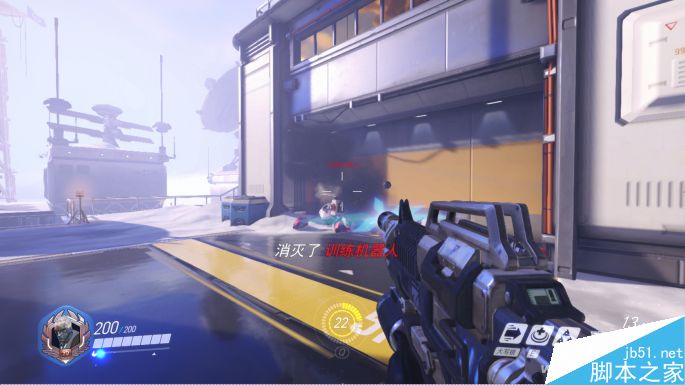
在日常办公领域也是如此,处理Excel或者像小编一样天天没事就趴在桌上码字,DPI还是低一些的好,1080P的显示器设置在1600~1800间正合适,只是闲着无聊上上网,越快越好喽。当然这些都不是唯一标准,选个具有DPI快速切换功能的游戏鼠标绝对能起到事半功倍的效果,传统的三键式早就OUT了!
有线还是无线
买鼠标是有线连接还是无线传输,早在十几年前就已争论不休。这源于当年无线技术的不成熟,但现在无线鼠标的延迟几乎可以忽略不计,绝对不会影响大家的各种操作。但无线鼠标和有线鼠标间的区别也是显而易见的,直观反映在产品重量上。无线产品没有线缆的电力供给,只能靠内置锂电池或使用AA(5号)或AAA(7号)电池供电,导致多出来十几克甚至几十克的重量,可别小看这增加的部分,长时间使用对手腕、乃至整条胳膊的压力都是大大滴,只是在固定场所使用鼠标,小编建议尽量有线产品吧,多条线也不会给桌面添加多大的负担,要是经常外出或对鼠标的依赖性不是很大,无线鼠标也是OK的。

至于鼠标的造型(对称式还是非对称式)、外壳材质(类肤质或光面)、功能按键的多寡,这些都属于见仁见智的范畴了,大家根据使用需求进一步缩小范围,对市面上的产品进行筛选即可,十几个品牌,几百种产品总会有一款适合你。
当然,鼠标只是我们操作电脑中的一环,不玩出点花样来,怎么能加快效率,和他人分出高下捏,